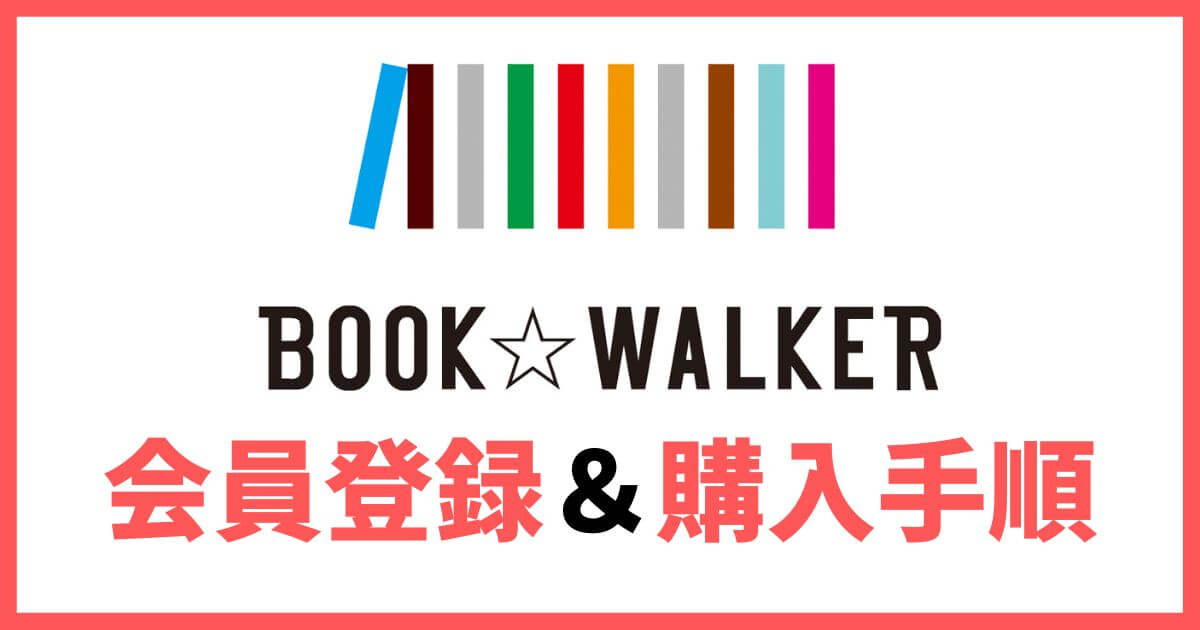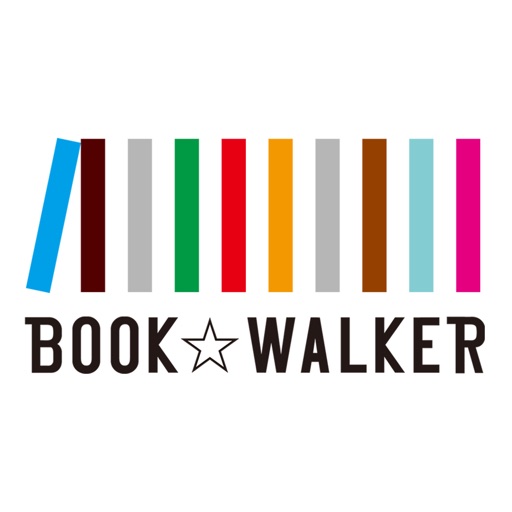BOOK☆WALKERは出版社のKADOKAWAが運営している電子書籍ストアです。KADOKAWAの漫画、ライトノベル、小説、ビジネス書などがお得に購入できます。特にライトノベルの品揃えとキャンペーンで人気があるストアです
くわえて、いまBOOK☆WALKERで初めて電子書籍を購入すると初回購入金額の半額分をコイン(BOOK☆WALKERの電子書籍購入に使える独自通貨)で還元するキャンペーンを実施しています。
ただ、お得なキャンペーンや買いたい漫画、ライトノベル、小説などがBOOK☆WALKERにあって利用したいと思ったとき、どのような手順で購入するのか事前にわかっておいた方が安心して買い物ができますよね。
そこで、この記事ではBOOK☆WALKERに会員登録をして電子書籍を購入、読書を開始するまでの手順を画像と注意点を交えながら解説していきます。
いまebookjapanを利用するために無料会員登録をすると必ず70%OFFクーポンが6枚もらえます。

割引の上限はクーポン1枚につき500円です。全部で6枚クーポンがもらえるので、最大3,000円分の電子書籍が安く購入できます。
回数と割引上限に制限がついていますが、70%OFFクーポンはとてもお得です。しかも、もともとは半額クーポンでしたが、現在パワーアップして70%OFFクーポンになっています。
好きな電子書籍が3,000円も安く購入できるので、会員登録特典のクーポン目当てでebookjapanを利用するのもありですよ!ぜひこの機会をお見逃しなく!!
\無料会員登録で70%OFFクーポン6回分ゲット /

漫画を毎日読んでいる漫画オタクのトミーです。Instagram(@tommy_manga1023)で毎日漫画情報を発信しています。
複数の電子書籍ストアを使い分けて少しでも安く漫画や本を買う方法を日々模索。僕が実際に電子書籍を買って読んでいる体験をもとに記事を執筆しています。
BOOK☆WALKERで電子書籍を購入して読書を開始するまでの手順
BOOK☆WALKERで電子書籍を購入して読書を開始するまでにやるべきことは4つです。
- BOOK☆WALKERに無料会員登録をする
- 読みたい本を探す
- 購入する
- アプリにダウンロード
- 読書開始!
 トミー
トミーそれぞれの手順でやることを画像つきで解説していきます
BOOK☆WALKERに無料会員登録する
BOOK☆WALKERで電子書籍を購入するなら、まずは無料会員登録をしましょう。
会員登録するためには、メールアドレスまたはSNSアカウントが必要です。利用できるSNSアカウントはLINE、FaceBook、Google、Twitter、Yahoo!、dアカウントです。
SNSアカウントを利用して会員登録した場合は一部利用制限を受けるのでメールアドレスで会員登録することをおすすめします。
メールアドレスはGmail、ヤフーメールなどのフリーメールでOKです。BOOK☆WALKERで電子書籍をこっそり買いたいなら専用のアドレスを作成してもよいでしょう。
今回は、メールアドレスで登録する手順についてまとめます。
会員登録ページを開き「メールアドレスで新規会員登録」を選びます。
メールアドレス、パスワード、生年月日を入力します。
メールマガジンの購読や作品紹介プログラムへの参加は任意なので好きな方を選びましょう。
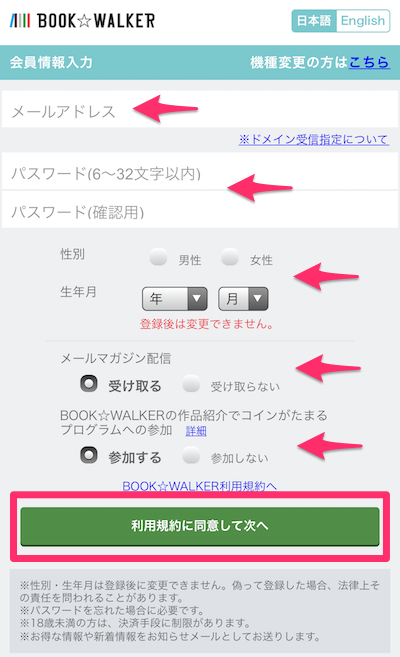
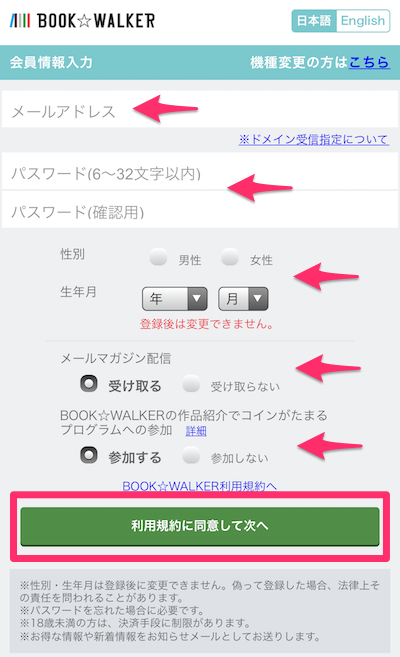
「利用規約に同意して次へ」をタップすると登録したメールアドレス宛に仮登録メールが届きます。
届いた仮登録メールに本登録用のURLが記載されています。
そちらか本登録すれば会員登録完了です。
以上で会員登録完了です。所要時間2〜3分ですぐに会員登録することができます。
読みたい本を探す
BOOK☆WALKERで読みたい本を探すとき、以下の5つの方法で探すのがおすすめです。
- 検索
- セールページ
- コインアップページ
- 新着ページ
- セット販売ページ



それぞれ解説します
検索
「検索」は欲しい本を探すときの定番の探し方ですよね。欲しい本が決まっている場合は検索で探しましょう。
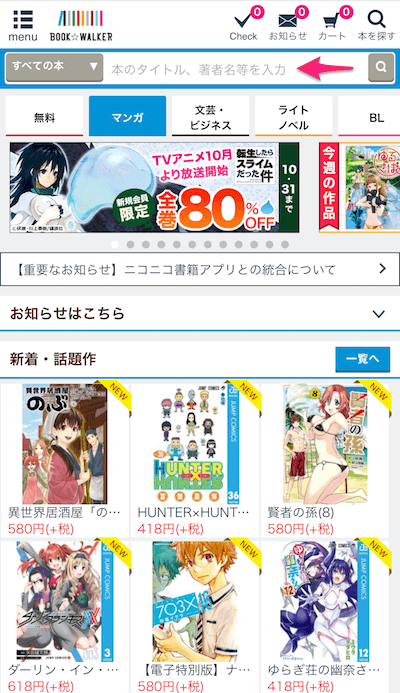
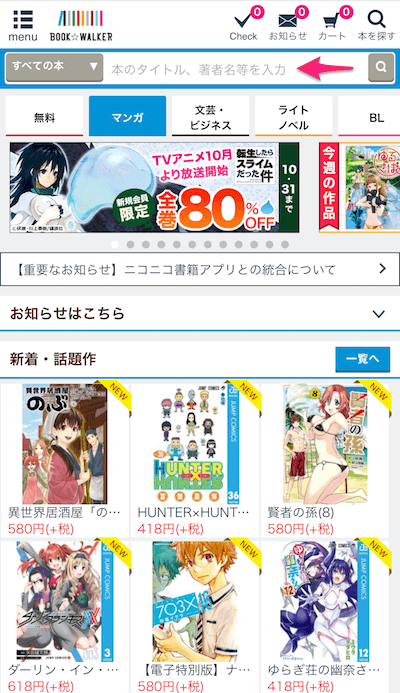
セールページ
電子書籍を安く買うならセールページを眺めるのがおすすめ。1万冊近くが無料や割引になっています。漫画、ライトノベルなどジャンルに絞ればさらに読みたい本が探しやすくなります。
セール作品はチェックすることが多いと思うのでこちらのページをホーム画面に設定しておくのも良いと思います。
コインアップページ
BOOK☆WALKERでお得に電子書籍を買うならコインアップ作品にも注目しましょう。予約やキャンペーンでコインアップしている作品も1万冊以上あります。
特に予約をすると特典としてコインアップするのはBOOK☆WALKERだけで新作もお得に買うことができますよ。
新着ページ
漫画、ライトノベルはやっぱり新作が一番の楽しみですよね。電子書籍も紙の本を同じように毎日たくさんの新作が配信開始になります。
新着ページも読みたい本を探すときによく利用することになると思いますのでブックマーク推奨です。
セット販売


BOOK☆WALKERは漫画やライトノベルの全巻セット販売もしています。セットで買うと割引やコインアップで安く・お得に買うことができます。
人気作も多数含まれているのでこまめにチェックするとよいでしょう。
電子書籍を購入する
欲しい本が決まったら購入しましょう。購入の流れは以下の通りです。
検索、セール、新着などで解体本が決まったら商品ページを開きます。
商品ページを開くと「カート」ボタンがあるのでタップしましょう。
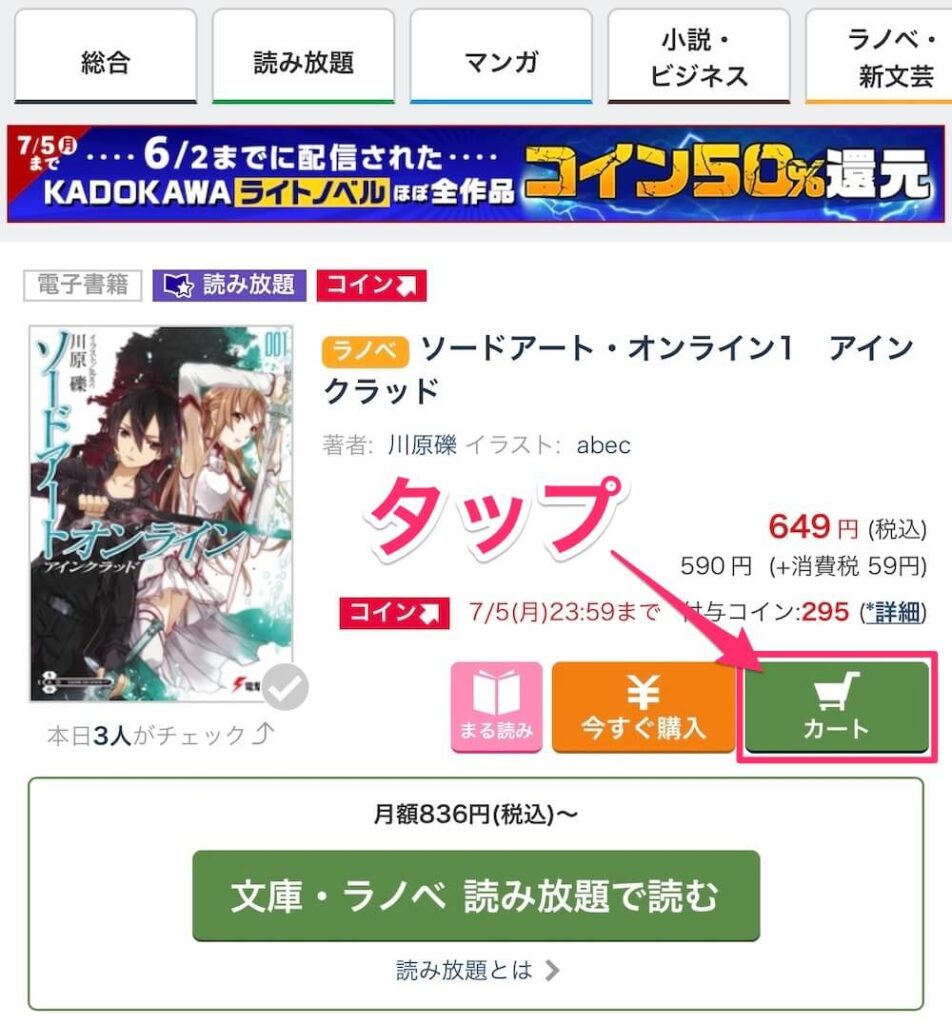
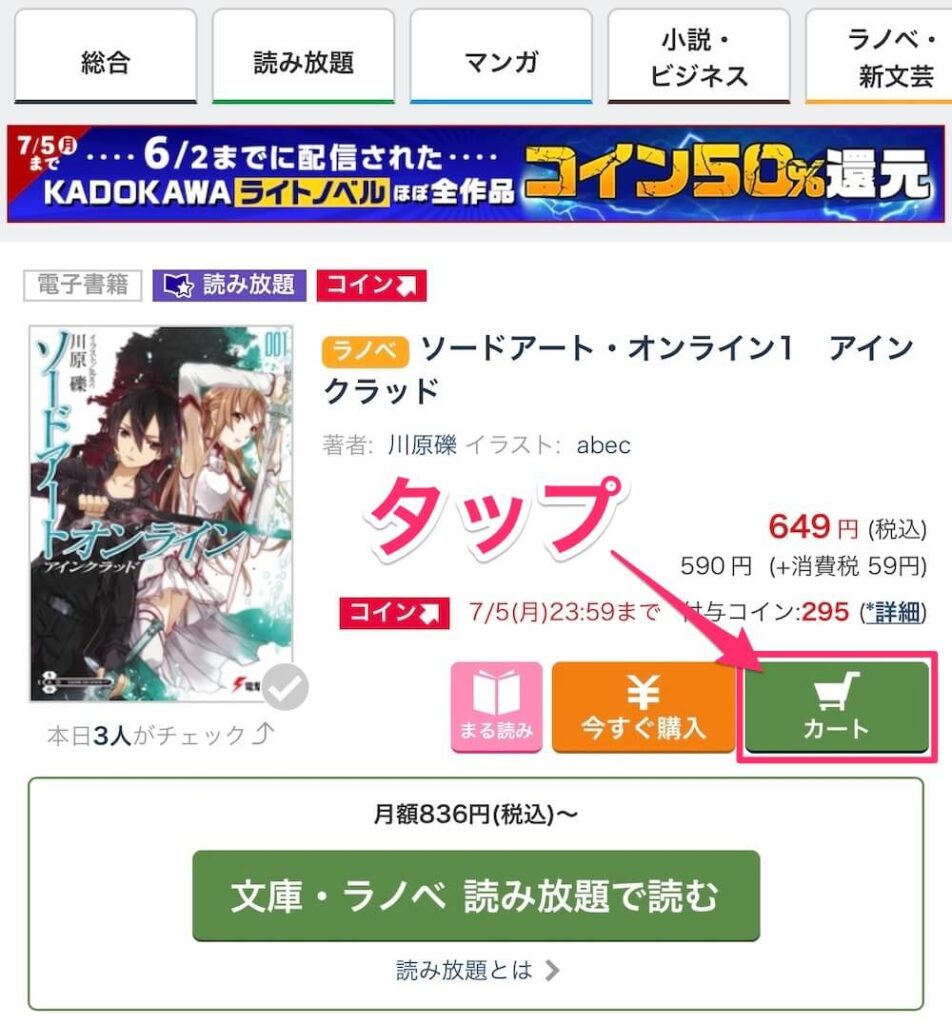
欲しい本をすべてカートに入れたら「カートを見る」もしくは右上の「カート」ボタンを押して購入ページへ進みます。
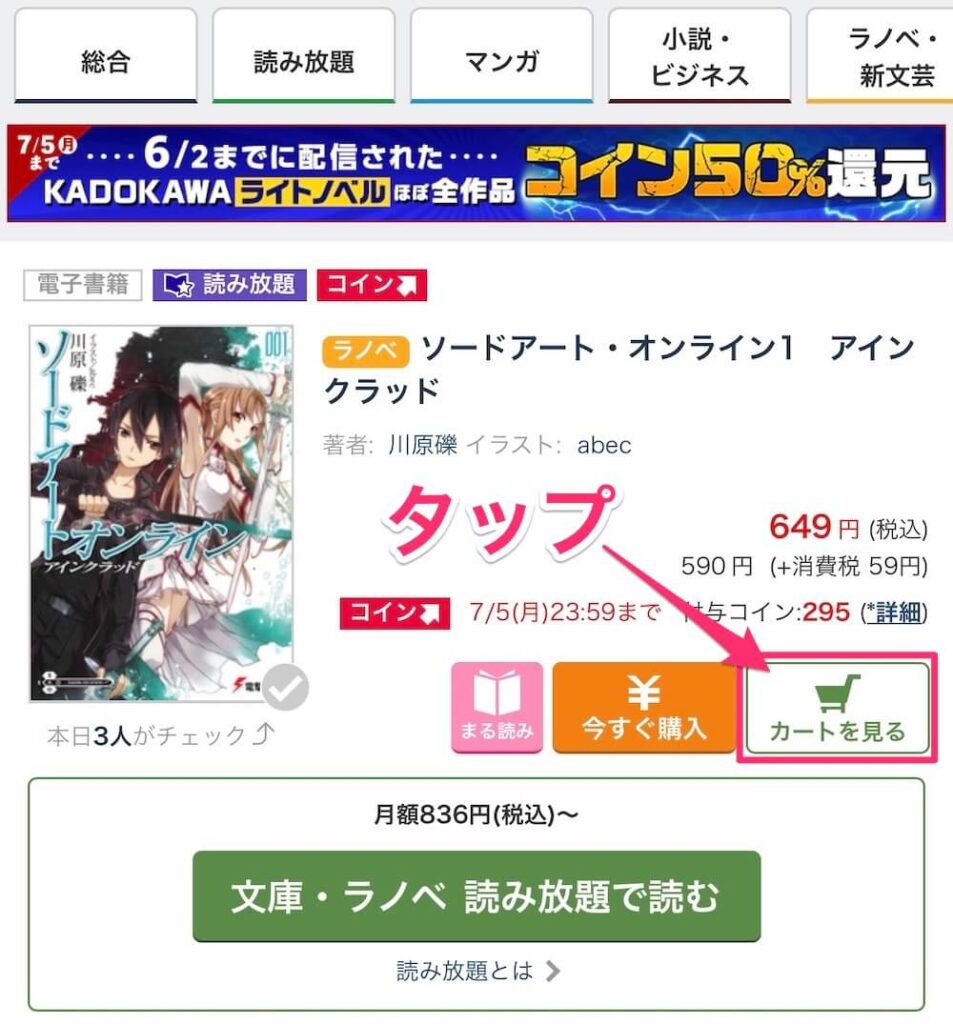
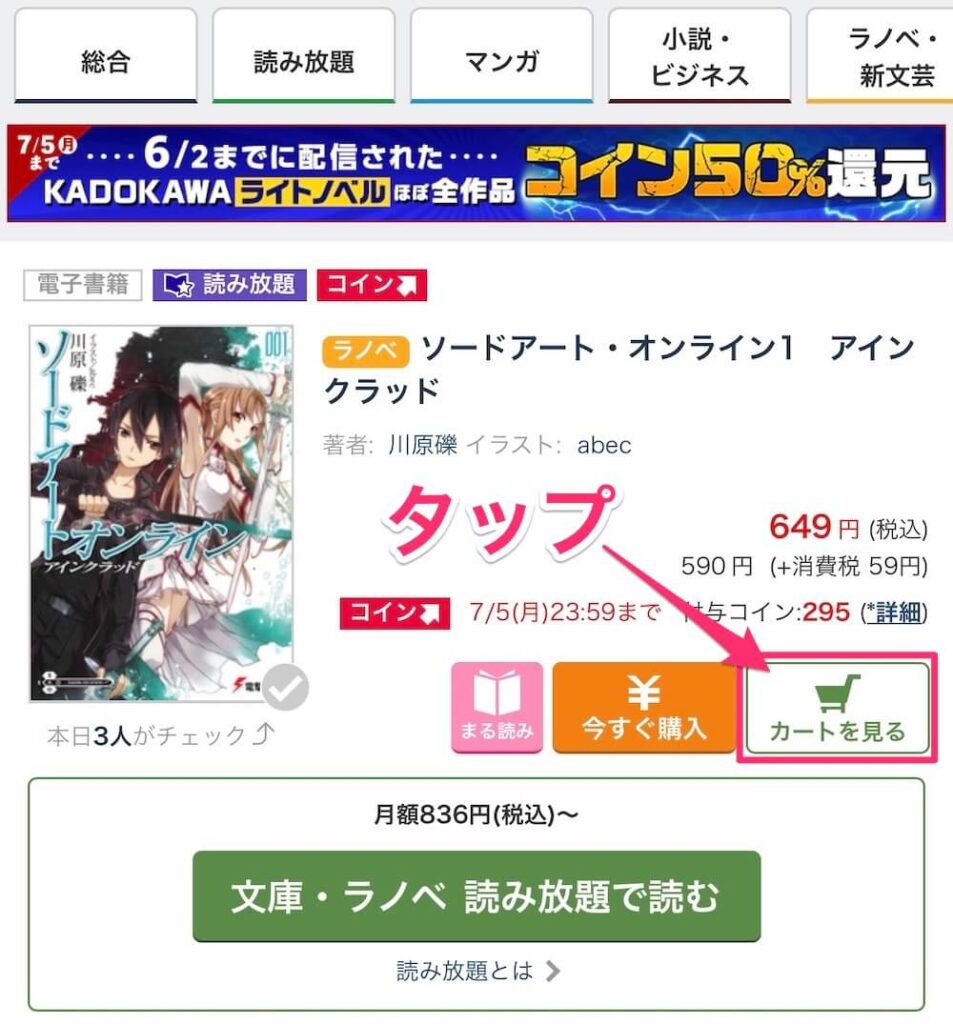
購入ページを開いて買う本に間違いがなければ「支払い方法選択」をタップします。
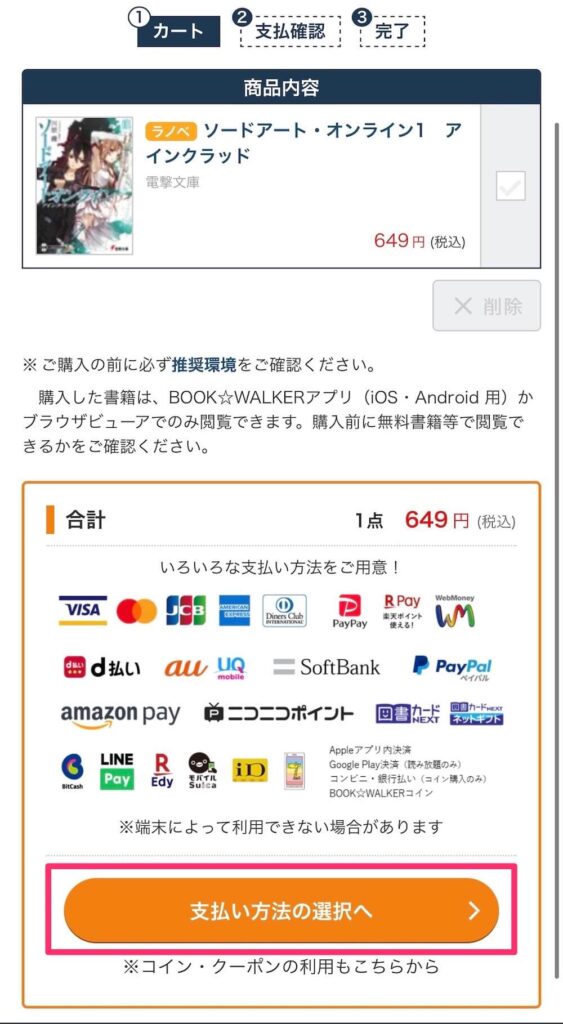
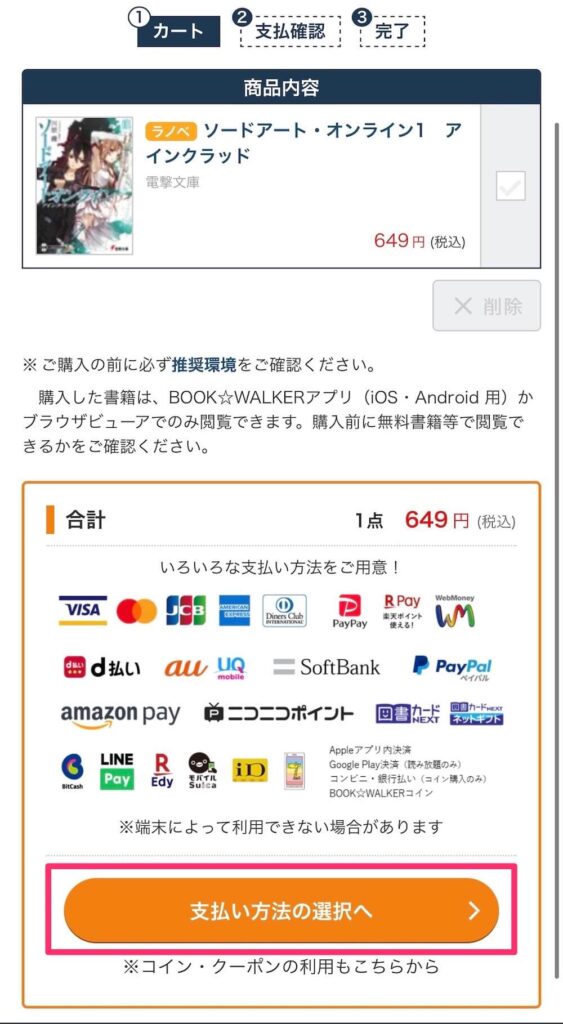
初めて購入する場合は注意書きが出てくるので「確認しました」にチェックを入れて「支払い方法の選択へ」をタップします。
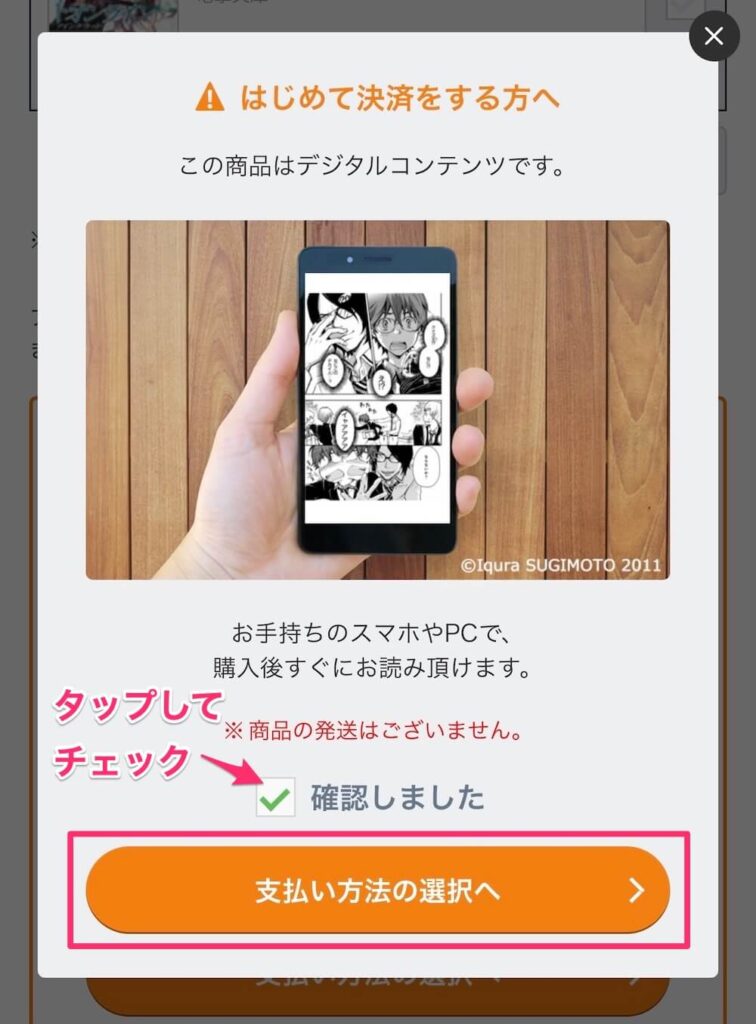
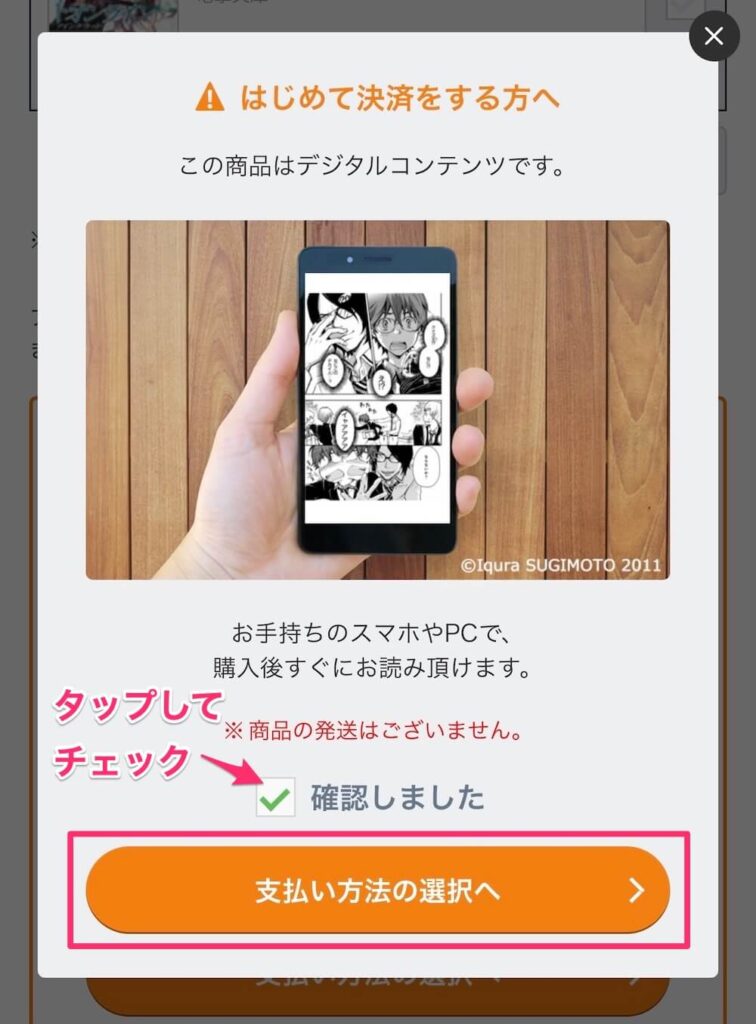
利用したい支払い方法を選びましょう。支払い方法を選んだら「選択した方法で支払う」をタップして決済を完了させます。
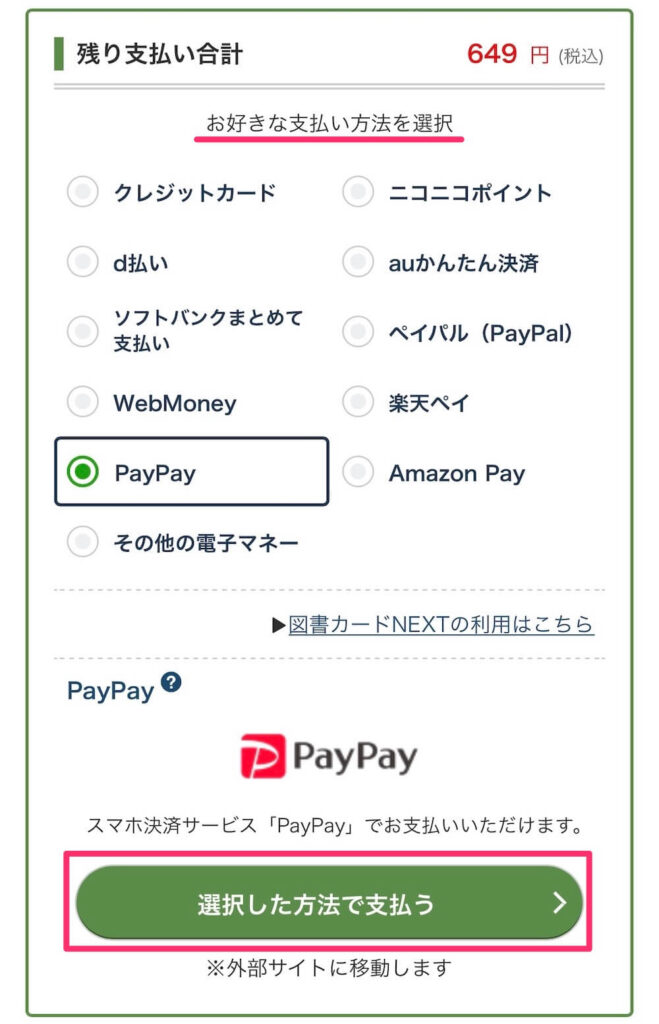
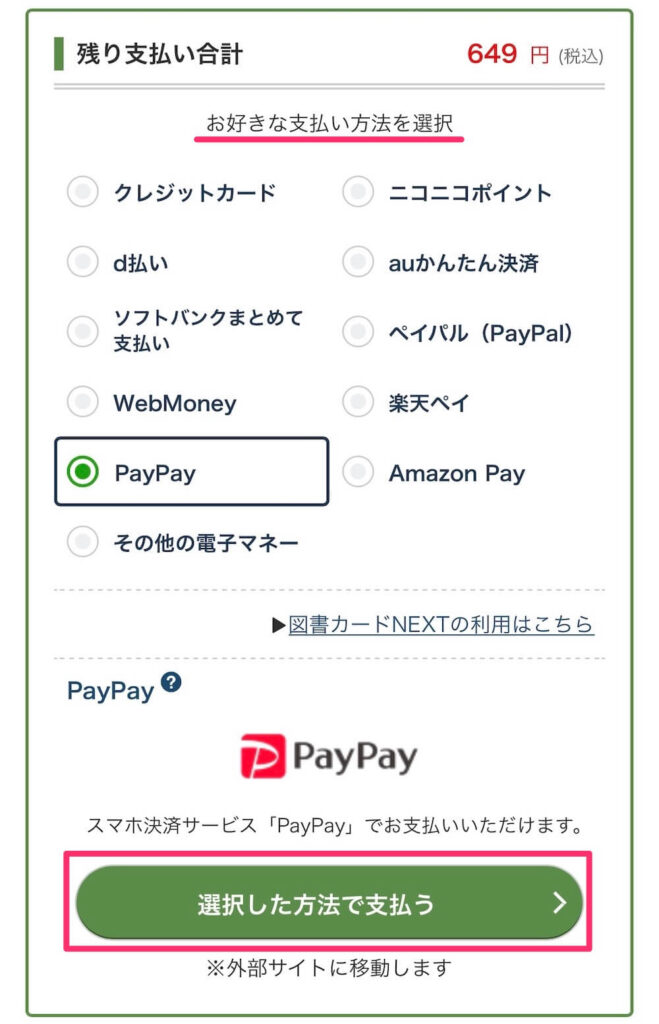
以上で欲しい本が購入できました。
あとはアプリと購入した電子書籍をダウンロードすれば読書が開始できます。
BOOK☆WALKERのアプリをダウンロードして読書スタート
BOOK☆WALKERで購入した電子書籍は以下の2つの方法で読むことができます。
- ブラウザビューアー
- アプリ
どちらで読んでも問題ありません。ブラウザビューアー、アプリそれぞれ良いところ悪いところがあります。
読む場所や環境に合わせでどちらを使うか決めると良いでしょう。
ブラウザビューアー
「ブラウザビューア」は現在ネットを見ているブラウザ(Chrom、Safariなど)で電子書籍を読む方法です。
アプリのダウンロード・インストールが不要で、購入した電子書籍をすぐに読むことができます。
デメリットは電子書籍を開くたびに通信してギガを消費するので携帯回線で使うとあっという間に上限に達してしまいます。ブラウザビューアーを使う場合は必ずWi-Fiにつなぎましょう。また、アプリと違い整理機能などの一部の機能が使えないところもデメリットです。
ブラウザビューアーは手軽に電子書籍を読むにはとても便利な機能ですが、読書をしっかりと楽しむならアプリを使うことをおすすめします。
アプリ「BN Reader」
専用アプリ「BN Reader」をスマホやPCにインストールしてアプリで電子書籍を読む方法です。
アプリを開くとログイン認証があるので電子書籍を購入したアカウントのメールアドレスとパスワードを入力してログインしましょう。
アプリを使うメリットは事前に購入した電子書籍をダウンロードしておけば、ネットに接続していなくても読めるとことです。移動中やWi-Fiがないところで本を読むなら必ずアプリを使いましょう。
デメリットはアプリをダウンロード・インストールする必要があること、電子書籍を大量にダウンロードした場合、スマホやPCの容量を圧迫してしまうところです。
アプリの場合、インストールという手間はありますが、一度ダウンロードしてしておけば好きなときにどこでも読書ができるようになります。とても便利です。
やっぱり、本はいつでもどこでも読めるようにしておきたいですよね。
ぜひ、アプリをダウンロードして電子書籍を楽しみましょう。
便利なブックマークアイコンの作成のやり方
今後も継続してBOOK☆WALKERを利用する場合、トップページやよく見るページをブックマークしておきましょう。スマホの場合はアイコンでブックマーク(ショートカット)を作っておくと、とても便利ですよ。



画像を交えて作り方を
※iPhone、iPadでの作り方になります
画面の下にあるメニューボタンをタップします。
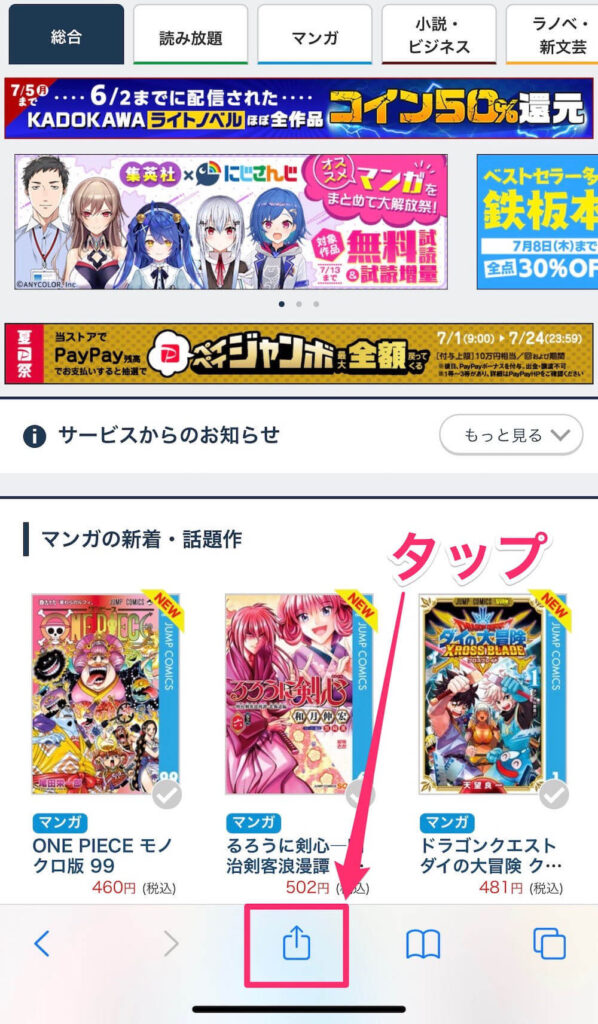
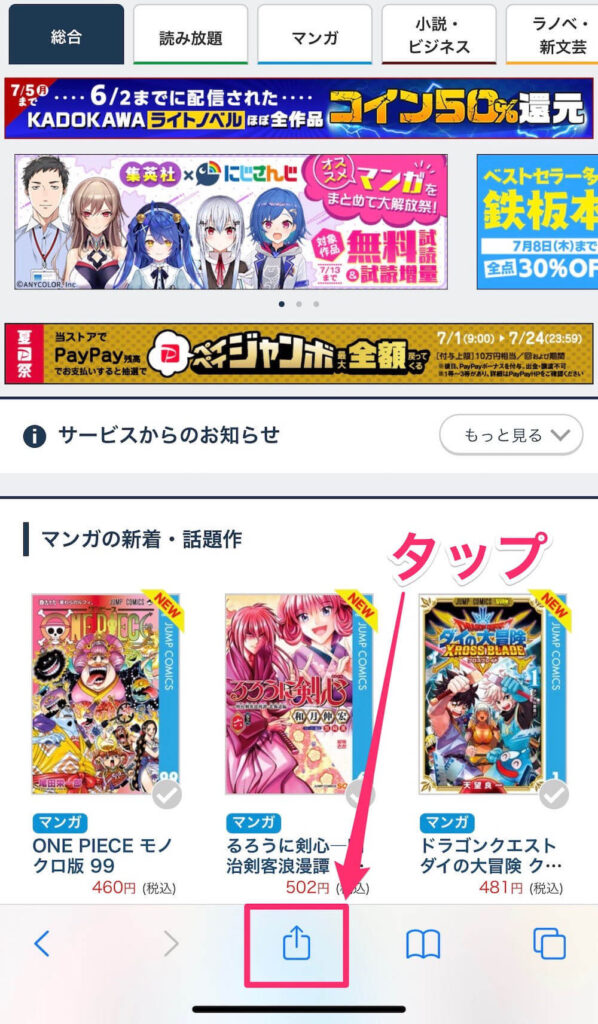
メニューの中にある「ホーム画面に追加」をタップします。
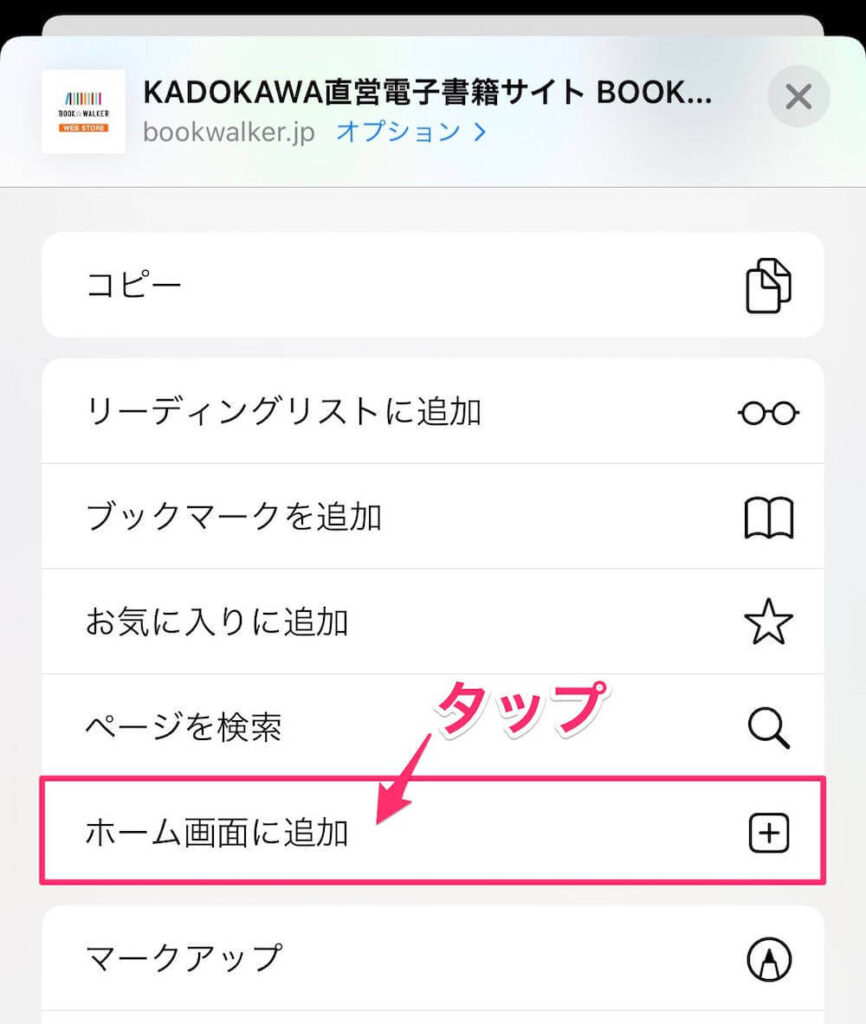
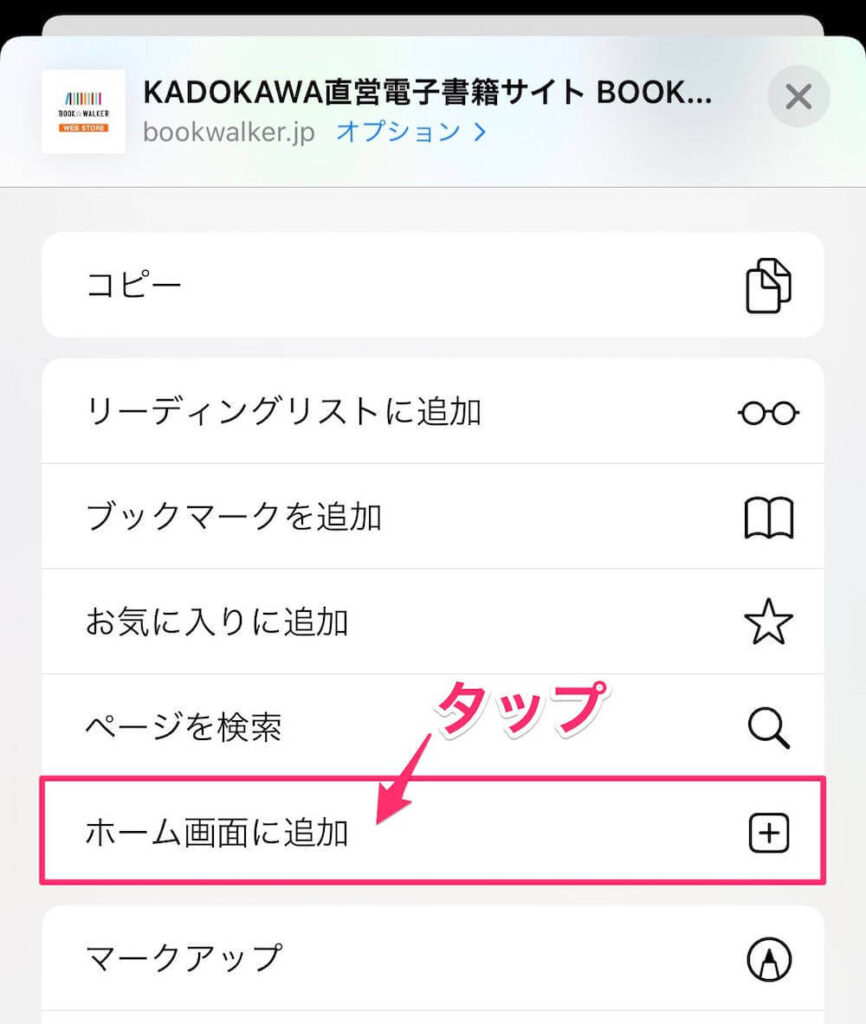
確認画面がでるので「追加」をタップします。
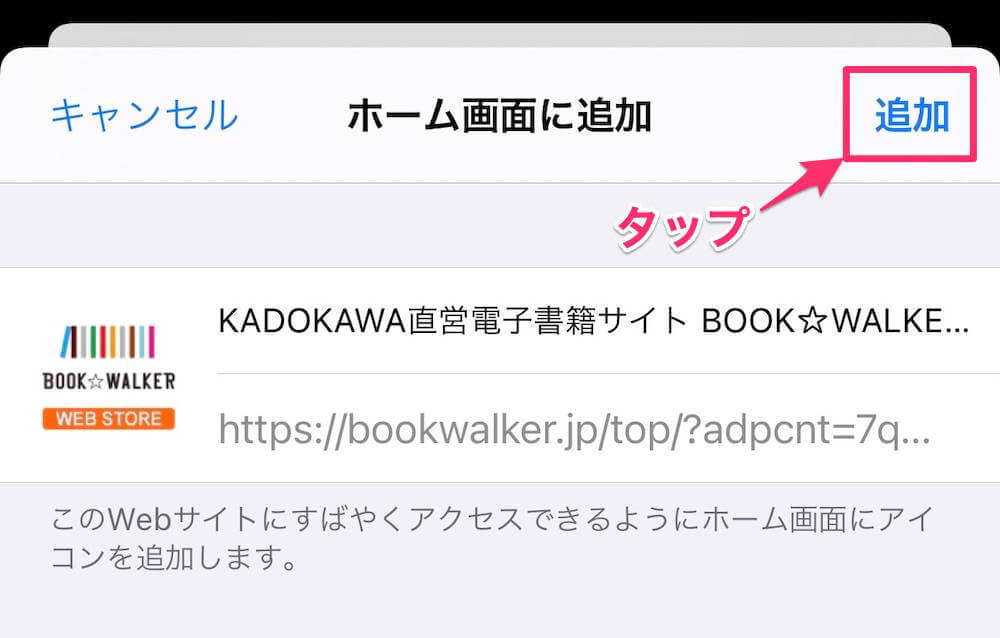
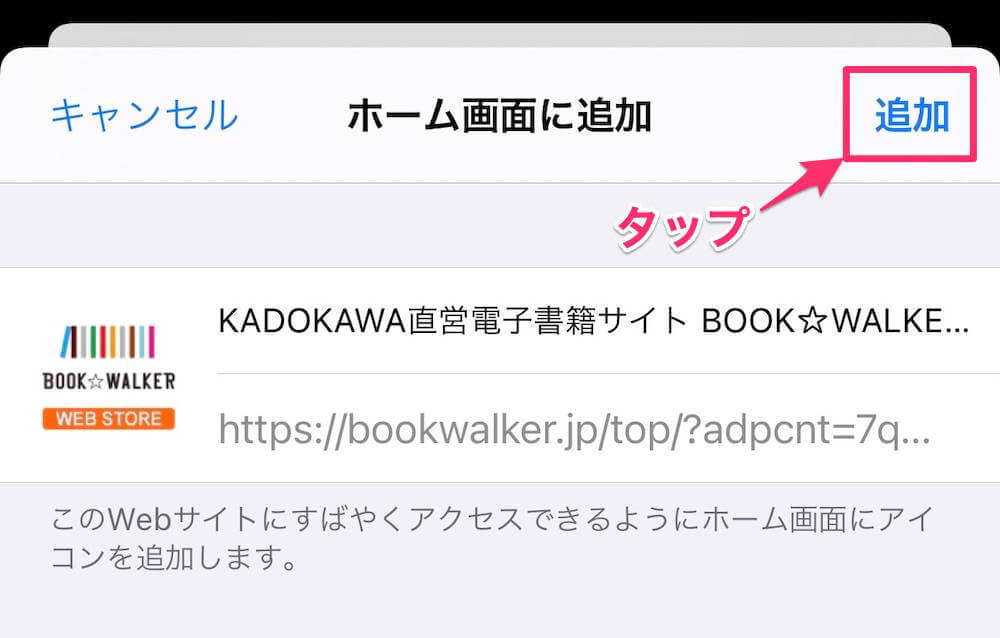
ホーム画面にアプリと同じようなアイコンでブックマークが作成されます。
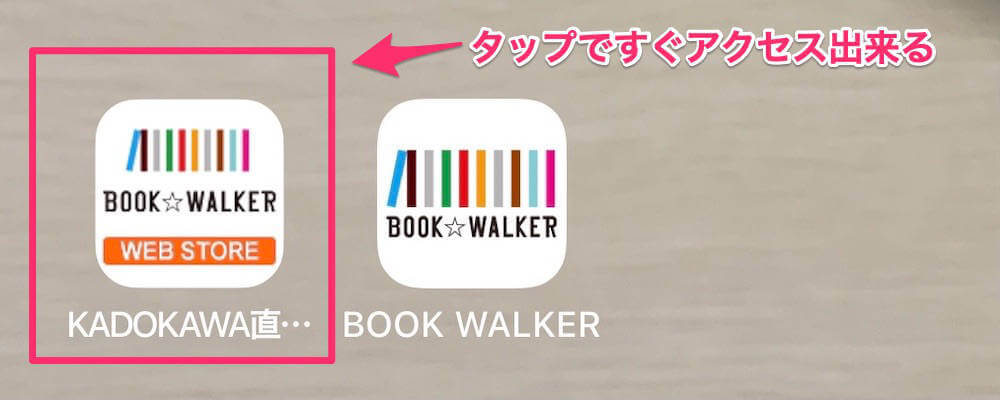
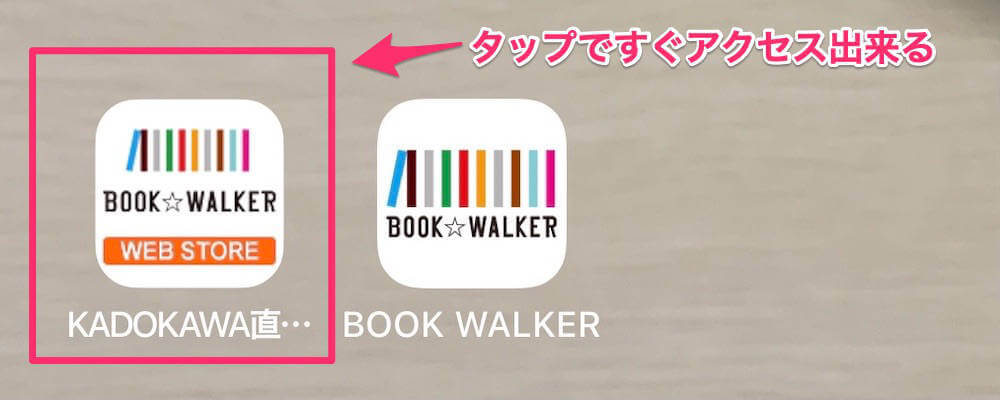
ブックマークのアイコンをタップするとすぐにBOOK☆WALKERのサイトのアクセスできて本を探すことが出来るようになります。
新規会員の初回購入限定キャンペーン|購入金額の50%分コイン還元
いま新規会員登録をして電子書籍を購入すると購入金額の50%を『BOOK☆WALKERコイン』で還元するキャンペーンを実施中です。
※BOOK☆WALKERコインはBOOK☆WALKERで電子書籍を買うときに利用できる専用通貨です
例えば、電子書籍を10,000円購入すると5,000円分の『BOOK WALKERコイン』が付与されます。
付与された『BOOK WALKERコイン』でさらに電子書籍を購入すれば、実質、10,000円の支払いで15,000円分の電子書籍を購入したことになりますね。
しかも、このキャンペーンは還元するコインの上限がないので一度にまとめて買うほどお得です。
ちなみに初回購入がキャンペーンなどで無料になっている作品の場合はノーカウントなので、いきなり有料で買うのが怖いという場合、まずは無料で試し買い、アプリで試し読みをしてから有料購入するのをおすすめします。
キャンペーンを実施している期間に会員登録してお得に読書を楽しみましょう!
\ 初回購入額の半額分をコイン還元中 /
公式サイト:https://bookwalker.jp/top/
BOOK☆WALKERで電子書籍を購入する手順|まとめ
BOOK☆WALKERで電子書籍を購入する手順について解説しました。
電子書籍を購入して読むまでのステップは全部で5つです。
- BOOK☆WALKERに無料会員登録をする
- 読みたい本を探す
- 購入する
- アプリにダウンロード
- 読書開始!
会員登録は2〜3分ほどで完了します。後は好きな本を選んで購入すればすぐに本が読めます。
いまBOOK☆WALKERに新規会員登録をすると初回購入の合計金額から半額分をBOOK☆WALKERコインで還元するキャンペーンを実施中です。とてもお得なキャンペーンなのでぜひ期間中にりようしてみてください。
それでは、良き電子書籍ライフを!